【Word2007中SmartArt图形文字环绕方式的设置】
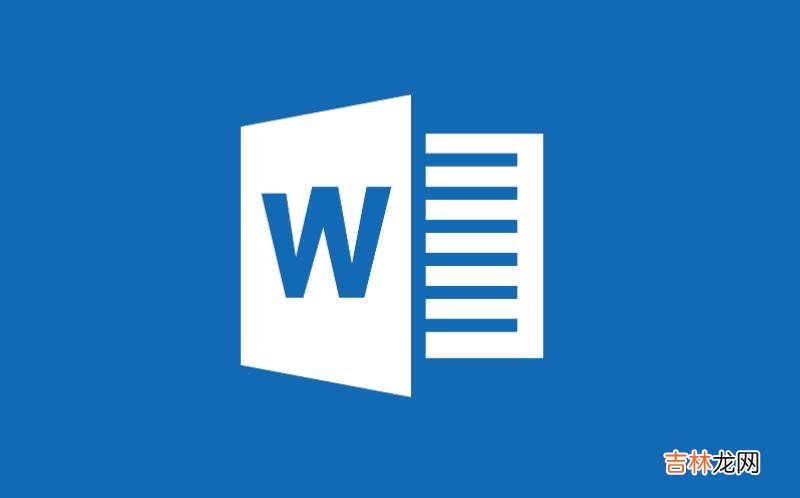
文章插图
通过设置文字环绕,可以使SmartArt图形更好地融入到Word2007文档中,具体操作步骤如下所述:
第1步,打开Word2007文档窗口,选中SmartArt图形 。
第2步,在打开的“SmartArt工具/格式”功能区中,单击“排列”分组中的“文字环绕”按钮,在打开的文字环绕列表中,用户可以选择“嵌入型”、“四周型环绕”、“紧密型环绕”、“穿越型环绕”、“上下型环绕”、“衬于文字上方”和“衬于文字下方”多种文字环绕方式 。
小提示:如果用户希望对SmartArt图形文字环绕方式做更精确的设置,则可以在文字环绕方式列表中选择“其他布局选项”命令 。在打开的“高级版式”对话框中切换到“文字环绕”选项卡,用户可以分别设置环绕方式、自动换行方式和SmartArt图形距正文的位置 。完成设置后单击“确定”按钮 。
经验总结扩展阅读
- WORD中老是出现吃字问题怎么办呢?
- word中如何设置批注颜色与方向
- 学一招! 文档空白页怎么删除?word文档中删除空白页方法
- 如何在Word2010中选择格式相似的文本呢?
- word文档中发送邮件功能怎么使用呢?
- Word中根号2、根号3怎么打?
- 如何使用word2010中的替换功能
- Word2007在“阅读版式视图”下如何进行修改?
- Word2007锁定与嵌套域的方法
- word中英文对不齐如何解决













